AUTOCAD左手键使用方法
【免费下载】CAD左手键命令表
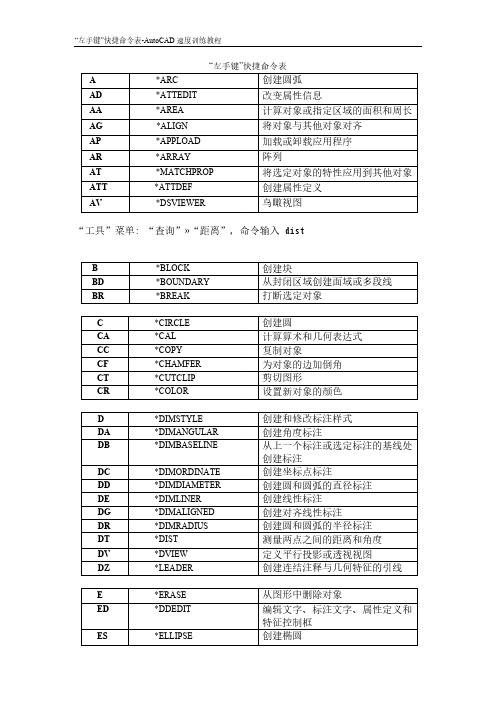
“左手键”快捷命令表A*ARC 创建圆弧AD*ATTEDIT改变属性信息AA*AREA计算对象或指定区域的面积和周长AG*ALIGN将对象与其他对象对齐AP*APPLOAD加载或卸载应用程序AR*ARRAY阵列AT*MATCHPROP将选定对象的特性应用到其他对象ATT*ATTDEF创建属性定义AV*DSVIEWER鸟瞰视图“工具”菜单: “查询”»“距离”,命令输入 distB*BLOCK创建块BD*BOUNDARY从封闭区域创建面域或多段线BR*BREAK打断选定对象C*CIRCLE创建圆CA*CAL计算算术和几何表达式CC*COPY复制对象CF*CHAMFER为对象的边加倒角CT*CUTCLIP剪切图形CR*COLOR设置新对象的颜色D*DIMSTYLE创建和修改标注样式DA*DIMANGULAR创建角度标注DB*DIMBASELINE从上一个标注或选定标注的基线处创建标注DC*DIMORDINATE创建坐标点标注DD*DIMDIAMETER创建圆和圆弧的直径标注DE*DIMLINER创建线性标注DG*DIMALIGNED创建对齐线性标注DR*DIMRADIUS创建圆和圆弧的半径标注DT*DIST测量两点之间的距离和角度DV*DVIEW定义平行投影或透视视图DZ*LEADER创建连结注释与几何特征的引线E*ERASE从图形中删除对象ED*DDEDIT编辑文字、标注文字、属性定义和特征控制框ES*ELLIPSE创建椭圆EG*LENGTHEN修改对象的长度和圆弧的包含角EX*EXTEND延伸对象ER*LAYER管理图层和图层特性EE*LINETYPE加载、设置和修改线型F*FILLET倒圆角FC*POLYGON创建闭合的等边多段线FD*OPEN打开现有的图形文件FE*EXPORT以其他文件格式输出FF*LINE创建直线段FG*PLINE创建二维多段线FGE*PEDIT编辑多段线和三维多边形网格FW*LWEITH设置线宽、线宽显示选项线宽单位FS*OFFSET偏移FT*FILTER为对象选择创建过滤器FV*MOVE移动对象FX*PROPERTIES控制现有对象的特性G*GROUP对象编组R*PAN在当前视口中移动视图RW*REDRAW刷新当前视口中的显示RA*RAY画射线RD*REDO撤销前面UNDO 或 U 命令的效果RE*REGEN从当前视口重生成整个图形REE*RENAME修改对象名REC*RECTANG绘制矩形多段线RT*ROTATE旋转RR*RENDER渲染SA*SAVEAS另存为SV*SAVE保存SC*SCALE按比例放大或缩小对象SD*DDSELECT选项设置SS*HATCH用无关联填充图案填充区域ST*STYLE创建、修改或设置命名文字样式T*TRIM修剪对象TB*TOOLBAR显示、隐藏和自定义工具栏TE*TOLERANCE创建形位公差TT*TEXT创建单行文字对象TTT*MTEXT 创建多行文字对象V*UNDO撤消命令VV*UNITS控制坐标和角度的显示格式并确定精度W*WBLOCK将对象或块写入新的图形文件WW*MIRROR镜像WE*WEDGE创建三维实体并使其倾斜面沿X轴方向X*EXPLOPE将合成对象分解成它的部件对象XA*XATTACH将外部参照附着到当前图形XB*XBIND将外部参照依赖符号绑定到当前图形中XC*XCLIP定义外部参照或块剪裁边界,并且设置前剪裁面和后剪裁面XX*XLINE创建无限长的直线(即参照线)Z*ZOOM放大或缩小视图中对象的外观尺寸ZA*ZOOMALL缩放全部ZD*ZOOMDYNAMIC动态缩放ZE*ZOOMEXTENTS缩放范围最常用“左手键”快捷命令表A*ARC 创建圆弧AD*ATTEDIT改变属性信息AG*ALIGN将对象与其他对象对齐AR*ARRAY阵列B*BLOCK创建块BR*BREAK打断选定对象C*CIRCLE创建圆CA*CAL计算算术和几何表达式CC*COPY复制对象CF*CHAMFER为对象的边加倒角D*DIMSTYLE创建和修改标注样式DA*DIMANGULAR创建角度标注DD*DIMDIAMETER创建圆和圆弧的直径标注DE*DIMLINER创建线性标注DG*DIMALIGNED创建对齐线性标注DR*DIMRADIUS创建圆和圆弧的半径标注E*ERASE从图形中删除对象ES*ELLIPSE创建椭圆EX*EXTEND延伸对象F*FILLET倒圆角FC*POLYGON创建闭合的等边多段线FF*LINE创建直线段FS*OFFSET偏移FV*MOVE移动对象R*PAN在当前视口中移动视图RA*RAY画射线RD*REDO撤销前面UNDO 或 U 命令的效果REC*RECTANG绘制矩形多段线RT*ROTATE旋转SC*SCALE按比例放大或缩小对象SD*DDSELECT选项设置“左手键”快捷命令表-AutoCAD速度训练教程T*TRIM修剪对象V*UNDO撤消命令WW*MIRROR镜像XX*XLINE创建无限长的直线(即参照线)Z*ZOOM放大或缩小视中对象的外观尺寸ZA*ZOOMALL缩放全部ZD*ZOOMDYNAMIC动态缩放ZE*ZOOMEXTENTS缩放范围“左手键”快捷命令表-AutoCAD速度训练教程其他“左手键”快捷命令表“左手键”快捷命令表-AutoCAD速度训练教程。
CAD中鼠标的基本操作

CAD中鼠标的基本操作CAD中鼠标的基本操作CAD是常用的'绘图工具,下面简单介绍一下普通鼠标:二键+中键滚轮在CAD中应用一些基本技巧:左键:执行命令和选择对象,光标移动到菜单和工具栏上左键单击可以选择和执行命令。
光标移动到图形线条上单击左键可以选中对象,在空白处单击鼠标左键,松开左键拖动光标到一定位置再次单击,可框选对象,从左往右拖动为窗选(Window),图形完全在选框内才会被选中,从右往左拖动为交叉选择(Cross),图形只要有一部分在选框内就会被选中。
右键:快捷菜单或回车功能,右键在对话框、工具栏等区域通常会弹出快捷菜单,在绘图区域更多设计人员习惯于把右键作为回车,可以确认命令参数和重复上次命令。
右键设置可以在OP(选项)对话框中进行设置,也可以通过变量进行设置:变量 SHORTCUTMENU 等于0---------右键相当于回车变量 SHORTCUTMENU 大于0---------快捷菜单常规状态下:[Shift]+右键对象捕捉快捷菜单滚轮1、滚轮向前或向后,实时缩放(ZOOM),拉近、拉远,图形被放大或缩小。
2、按住滚轮并拖曳对图形进行平移(PAN)3、双击滚轮全图缩放,所有图形都显示到当前窗口内,相当于ZOOM ------E。
4、【Shift】+按住滚轮并拖曳,可以对视图做三维环绕。
(浩辰CAD无此功能)5、【Ctrl】+按住滚轮,向某个方向移动去顶一下方向,图形就可以沿一个方向等速平移,直到松开滚轮。
(浩辰CAD无此功能) 当变量Mbuttonpan设置为0时(系统默认值=1)滚轮无法实现平移,按滚轮会弹出对象捕捉快捷菜单。
如果滚轮无法平移,请检查此变量设置。
CAD培训文档资料

CAD模板的制作
★块的制作
——— ATT B I W
★文字样式的设置 ——— ST
★标注样式的设置 ——— D
★图层的设置
——— ER
5
A4图框尺寸
线宽分别为0.25mm和0.5mm
A3图框尺寸
线宽分别为0.25mm和0.5mm
A2图框尺寸
线宽分别为0.25mm和0.5mm
A1图框尺寸
线宽分别为0.25mm和0.5mm
3.5 3.5 5
5
7
新建了文字样式 没有新建文字样式
当我们把块的属性定义完以后,就可以进行写块。首先在命令行输入 写块命令“wblock”,回车,就会弹出相应的对话框 为了插入图块方便,我们 通常选“对象”,如果选“整 个图形”,下面的“拾取点 ”和“选择图形”是不可用的。
“拾取点”:即插入块的基准点,例如粗糙度符号的最低点, 然后选择整个图形,并将其保存到指定的文件夹里,关闭CAD。
创建块
BR
打断
C
圆
CC复制CF倒 Nhomakorabea角SC 放大或缩小
SS
填充
T
修剪对象
TE 形位公差
TT 单行文字
TTT 多行文字
V
撤消
WW
镜像
T
剪切
D
标注样式
DA 角度标注
DD 直径标注
DE 线性标注
DR 半径标注
E
删除
EX
延伸
F
倒圆角
FD
打开
FF 直线段
FS
偏移
FV
移动
RT
旋转
SA 另存为
SV
保存
3
AutoCAD模板的制作
手把手教你配置AutoCAD左手快捷键

⼿把⼿教你配置AutoCAD左⼿快捷键CAD最⾼效的操作⽅式就是左⼿操作键盘,右⼿操作⿏标,两只⼿各司其职、相互配合。
但很多快捷键的按键距离远所以需要⽤到右⼿,这样对操作效率有些影响,因此有些经验⽼道的设计师会将快捷键都设置到左⼿。
所谓“左⼿键”就是只⽤左⼿使⽤键盘的左半部敲打命令。
主要使⽤15个字母:Q W E R T A S D F G Z X C V B 及空格键。
因为键盘固有的结构,数字⼩键盘位于键盘的右边,所以在实际绘图中,需要输⼊尺⼨的时候,还是⽤右⼿输⼊⽅便⼀些。
右⼿从⿏标挪到数字⼩键盘,动作幅度也并不⼤。
将所有快捷键都设置到左⼿,⾃然会有些命令的快捷键会跟原命令有较⼤差别,这些命令只有硬背,好在这种常⽤的命令并不太多。
下⾯给⼤家介绍⽹上流传的⼀种左⼿快捷键设置⽅法。
“左⼿键”快捷命令表A*ARC创建圆弧AD*ATTEDIT改变属性信息AA*AREA计算对象或指定区域的⾯积和周长AG*ALIGN将对象与其他对象对齐AP*APPLOAD加载或卸载应⽤程序AR*ARRAY阵列AT*MATCHPROP将选定对象的特性应⽤到其他对象ATT*ATTDEF创建属性定义AV*DSVIEWER鸟瞰视图B*BLOCK创建块BD*BOUNDARY从封闭区域创建⾯域或多段线BR*BREAK打断选定对象C*CIRCLE创建圆CA*CAL计算算术和⼏何表达式CC*COPY复制对象CF*CHAMFER为对象的边加倒⾓CT*CUTCLIP剪切图形CR*COLOR设置新对象的颜⾊D*DIMSTYLE创建和修改标注样式DA*DIMANGULAR创建⾓度标注DB*DIMBASELINE从上⼀个标注或选定标注的基线处创建标注DC*DIMORDINATE创建坐标点标注DD*DIMDIAMETER创建圆和圆弧的直径标注DE*DIMLINEAR创建线性标注DG*DIMALIGNED创建对齐线性标注DR*DIMRADIUS创建圆和圆弧的半径标注DT*DIST测量两点之间的距离和⾓度DV*DVIEW定义平⾏投影或透视视图DZ*LEADER创建连结注释与⼏何特征的引线E*ERASE从图形中删除对象ED*DDEDIT编辑⽂字、标注⽂字、属性定义和特征控制框ES*ELLIPSE创建椭圆EG*LENGTHEN修改对象的长度和圆弧的包含⾓EX*EXTEND延伸对象ER*LAYER管理图层和图层特性EE*LINETYPE加载、设置和修改线型F*FILLET倒圆⾓FC*POLYGON创建闭合的等边多段线FD*OPEN打开现有的图形⽂件FE*EXPORT以其他⽂件格式输出FF*LINE创建直线段FG*PLINE创建⼆维多段线FGE*PEDIT编辑多段线和三维多边形⽹格FW*LWEITH设置线宽、线宽显⽰选项线宽单位FS*OFFSET偏移FT*FILTER为对象选择创建过滤器FV*MOVE移动对象FX*PROPERTIES控制现有对象的特性G*GROUP对象编组R*PAN在当前视⼝中移动视图RW*REDRAW刷新当前视⼝中的显⽰RA*RAY画射线RD*REDO撤销前⾯UNDO 或 U 命令的效果RE*REGEN从当前视⼝重⽣成整个图形REE*RENAME修改对象名REC*RECTANG绘制矩形多段线RT*ROTATE旋转RR*RENDER渲染SA*SAVEAS另存为SV*SAVE保存SC*SCALE按⽐例放⼤或缩⼩对象SD*DDSELECT选项设置SS*HATCH⽤⽆关联填充图案填充区域ST*STYLE创建、修改或设置命名⽂字样式T*TRIM修剪对象TB*TOOLBAR显⽰、隐藏和⾃定义⼯具栏TE*TOLERANCE创建形位公差TT*TEXT创建单⾏⽂字对象TTT*MTEXT 创建多⾏⽂字对象V*UNDO撤消命令VV*UNITS控制坐标和⾓度的显⽰格式并确定精度W*WBLOCK将对象或块写⼊新的图形⽂件WW*MIRROR镜像WE*WEDGE创建三维实体并使其倾斜⾯沿 X 轴⽅向X*EXPLODE将合成对象分解成它的部件对象XA*XATTACH将外部参照附着到当前图形XB*XBIND将外部参照依赖符号绑定到当前图形中XC*XCLIP定义外部参照或块剪裁边界,并且设置前剪裁⾯和后剪裁⾯XX*XLINE创建⽆限长的直线(即参照线)Z*ZOOM放⼤或缩⼩视图中对象的外观尺⼨ZA*ZOOMALL缩放全部ZD*ZOOMDYNAMIC动态缩放ZE*ZOOMEXTENTS缩放范围注:上⾯表中有些命令设置并不完全是左⼿键,例如AP(加载应⽤程序),因为这个命令不会在绘图过程中频繁使⽤,因此对操作效率影响不算⼤。
autocad快捷键命令大全
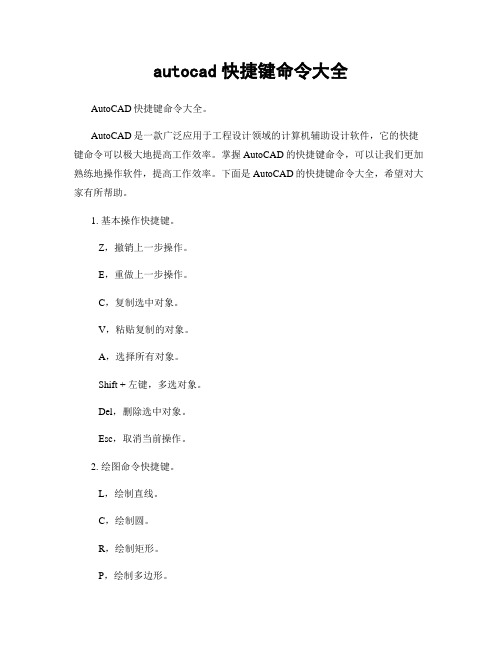
autocad快捷键命令大全AutoCAD快捷键命令大全。
AutoCAD是一款广泛应用于工程设计领域的计算机辅助设计软件,它的快捷键命令可以极大地提高工作效率。
掌握AutoCAD的快捷键命令,可以让我们更加熟练地操作软件,提高工作效率。
下面是AutoCAD的快捷键命令大全,希望对大家有所帮助。
1. 基本操作快捷键。
Z,撤销上一步操作。
E,重做上一步操作。
C,复制选中对象。
V,粘贴复制的对象。
A,选择所有对象。
Shift + 左键,多选对象。
Del,删除选中对象。
Esc,取消当前操作。
2. 绘图命令快捷键。
L,绘制直线。
C,绘制圆。
R,绘制矩形。
P,绘制多边形。
ARC,绘制弧线。
X,剪切对象。
M,移动对象。
RO,旋转对象。
SC,拉伸对象。
CHA,更改对象属性。
3. 修改命令快捷键。
MI,镜像对象。
ER,擦除对象。
TR,修剪对象。
EX,延伸对象。
OF,偏移对象。
AR,修改圆弧。
ST,拉伸对象。
LE,长度伸缩。
4. 画图命令快捷键。
DI,分度。
PO,绘制点。
POL,绘制多边形。
AR,绘制圆弧。
CI,绘制圆。
LI,绘制直线。
SCA,绘制放大图形。
RO,绘制旋转图形。
5. 文字命令快捷键。
TE,建立文本。
STY,更改文字样式。
DTE,编辑文本。
ALI,对齐文本。
EX,擦除文本。
MO,移动文本。
CO,复制文本。
SC,拉伸文本。
AT,更改文本属性。
6. 尺寸命令快捷键。
DI,建立尺寸。
DA,建立角度尺寸。
RA,建立半径尺寸。
DI,建立直径尺寸。
LE,建立线性尺寸。
RA,建立角度尺寸。
AL,建立对齐尺寸。
OR,建立原点尺寸。
7. 图层命令快捷键。
LA,建立图层。
LO,加载图层。
CAD的左键 操作命令解析

CAD 的 shq.VLX 快捷命令详解AP(APPLOAD)加载外部命令。
YY 查看常用命令;YYY 查看辅助命令和参数设置;UU 查看新增命令; 将 acad.pgp 文件复制替换到 C:\Documents and Settings\个人用户\Application Data\Autodesk\AutoCAD 2007\R17.0\chs\Support 里即可。
绘图命令: 绘图命令: D 线 RE 云线 编辑修改命令: 编辑修改命令: E 删除 V 移动 T 修剪 X 分解(炸开) ``填充边缘为多段线 `` W2 建立视口 11 关闭图层 32 解锁全部图层 5 超级炸开 FFF 等分(均分) C 复制 R 旋转 ER 特定边界剪切 AA 查找替换文字 DE 写单行文字 WT 裁切视口 111 退出 CAD W 镜像 SS 等比缩放 TT 延伸 AAA 查询 55 单行变多行文字 `1 旋转视口* * 2 物件层设为当前层* * F 偏移 SC 不等比缩放 BR 打断 FG 两边偏移 S 超级拉伸 G 倒圆角* * AR 阵列 ST 拉伸 GG 倒直角 H 填充 FF 笔刷 1 全部打开图层 333 解锁图层 EW 前置 CV 阵列复制* * `切换图纸空间 Ctrl+1 属性 %%D %%D 度数 DF 放射线 GGG 椭圆 A 弧线 SSS 样条曲线 (矩形) CC 圆 RRR 四边形 ZH 破折号 ZZZ 甜甜圆 XXX 多段线 Y 打印RW 重生成(重绘) B 插入快 ED 编辑文字 FV 锁定图纸空间 3 冻结图层 4 隔离图层* * 41 设置点样式 ZZ 平移 WE 区域覆盖* * VF 解锁图纸空间 33 锁定图层 44 合并图层* * 43 设置文字样式 WQ 上浮下沉 TC 数字增递复制 \U+00B2 平方 U+00B2 0034 打开、解锁全部图层 14 清理垃圾 BB 成块 24 徒手画 BV 快速成块* *VT 设置视图缩放动画参数 AAAA 定弧长 标注命令: 标注命令: 命令 WW 直线标注 QQ 半径标注 WWW 快速标注 QQQ 角度标注 TR 文字对齐WR 将 CAD 文件写入文本文件 Z0(Z 零) Z 轴归零 DD 查询EE 直线联续标注 DT 剪齐标注线AS 连续标注 DB 断开标注EEE 斜线对齐标注 DG 合并标注Q 直径标注 FS 标准偏移注:以下为“*”注解: 以下为“ 注解: 1.“ 倒圆角” 1.“G 倒圆角”此命令是:同原来“F”命令。
AUTO CAD 左手键使用方法

熟悉AutoCAD的人都知道,AutoCAD具有非常方便的可定制的工具条,工具条可随用户的习惯喜好配置,随心所欲地放置在屏幕上。
绘图时,使用鼠标点选相应的工具图标,就能使用各种命令,确实是相当方便。
不过往往的专业画图是很少用工具栏的
“左手键盘,右手鼠标,眼睛看屏幕。
”这是最快的操作方式,还有一个好处是能够拥有更大的作图区域。
但AutoCAD提供的命令﹐一是字母太多﹐二是其中有许多字母位于键盘的右半部分﹐十分不方便左手的操作﹐不能做到盲打﹐影响了操作速度。
对于第一个问题﹐可以用命令别名的方法来解决﹐把常用的命令做成简短的快捷命令。
如命令用一个字母代替。
对于第二个问题﹐解决办法是规定所有的快捷命令所用的字母都处于键盘的左部﹐也
就是平时打字左手管控的那些键位﹐这样就可以做到盲打﹐提高操作速度。
(),为工程师增加动力
把这种方法命名为"左手键
刚开始使用"左手键"﹐需要记忆快捷命令﹐但通过训练很快就可以掌握﹐一旦熟练以
后﹐就可以极大地提高作图速度。
为此,在这我提供两个下载:
1、“左手键”配置程序
2、“左手键”快捷命令表(doc文档)
使用方法:先运行配置程序,可为你在CAD中添加”快捷命令表“中的快捷命令。
然后你按照快捷命令表的命令在CAD中使用即可。
这些命令所用到的键都安排在左手位置,使用熟练后绘图速度会有很大的提高。
(),为工程师增加动力
愿天下所有热爱CAD的人都能早日成为CAD高手!
真的很好.大家不妨试试。
CAD基础操作使用详解
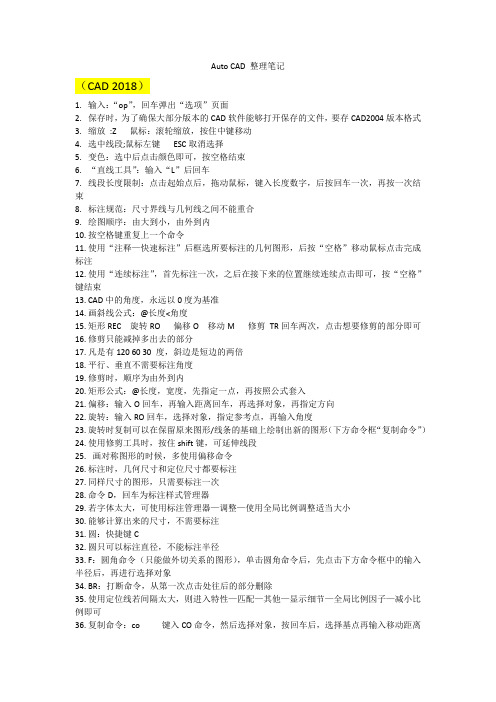
Auto CAD 整理笔记(CAD 2018)1.输入:“op”,回车弹出“选项”页面2.保存时,为了确保大部分版本的CAD软件能够打开保存的文件,要存CAD2004版本格式3.缩放:Z 鼠标:滚轮缩放,按住中键移动4.选中线段;鼠标左键ESC取消选择5.变色:选中后点击颜色即可,按空格结束6.“直线工具”:输入“L”后回车7.线段长度限制:点击起始点后,拖动鼠标,键入长度数字,后按回车一次,再按一次结束8.标注规范:尺寸界线与几何线之间不能重合9.绘图顺序:由大到小,由外到内10.按空格键重复上一个命令11.使用“注释—快速标注”后框选所要标注的几何图形,后按“空格”移动鼠标点击完成标注12.使用“连续标注”,首先标注一次,之后在接下来的位置继续连续点击即可,按“空格”键结束13.CAD中的角度,永远以0度为基准14.画斜线公式:@长度<角度15.矩形REC 旋转RO 偏移O 移动M 修剪TR回车两次,点击想要修剪的部分即可16.修剪只能减掉多出去的部分17.凡是有120 60 30 度,斜边是短边的两倍18.平行、垂直不需要标注角度19.修剪时,顺序为由外到内20.矩形公式:@长度,宽度,先指定一点,再按照公式套入21.偏移:输入O回车,再输入距离回车,再选择对象,再指定方向22.旋转:输入RO回车,选择对象,指定参考点,再输入角度23.旋转时复制可以在保留原来图形/线条的基础上绘制出新的图形(下方命令框“复制命令”)24.使用修剪工具时,按住shift键,可延伸线段25.画对称图形的时候,多使用偏移命令26.标注时,几何尺寸和定位尺寸都要标注27.同样尺寸的图形,只需要标注一次28.命令D,回车为标注样式管理器29.若字体太大,可使用标注管理器—调整—使用全局比例调整适当大小30.能够计算出来的尺寸,不需要标注31.圆:快捷键C32.圆只可以标注直径,不能标注半径33.F:圆角命令(只能做外切关系的图形),单击圆角命令后,先点击下方命令框中的输入半径后,再进行选择对象34.BR:打断命令,从第一次点击处往后的部分删除35.使用定位线若间隔太大,则进入特性—匹配—其他—显示细节—全局比例因子—减小比例即可36.复制命令:co 键入CO命令,然后选择对象,按回车后,选择基点再输入移动距离后回车37.若想复制后修改大小,可对准想要修改的对象快速双击,以修改属性38.矩形分解命令:X39.键入TAN或CTRL+鼠标右键选择切点切点每选择一次,只能用一次使用切点时,首先需要进入绘制直线状态再绘制切点40.作图的原则,先画已知尺寸,根据已知尺寸,绘制未知尺寸,最后绘制连接关系41.椭圆命令:EL 椭圆命令中:第一次点击的点为椭圆的圆心,再输入X轴方向上左端点到右端点的距离后回车,再输入Y轴方向上左端点到右端点的距离回车即可完成椭圆的绘制42.软件默认的X、Y轴方向的输入距离为左端点到右端点,有时可能因为个人设置和习惯不同,要注意43.若要以中心绘制椭圆,要点击下方(C)以中心点绘制44.以中心点画椭圆,只需要输入长短轴的一半45.短轴永远只输入一半46.多边形命令:POL47.多边形标注注意事项:点到点:外切多边形边到边;内接多边形48.画笔工具:sketch,按ESC即可推出并消除笔迹49.圆角工具:FIL-输入R-输入半径-依次点击两个连接对象50.线性标注快捷键:DIM51.分解命令:X合并命令:J52.输入圆角命令(FIL)后,输入P回车后输入半径(R)回车,点击多段线,即可出现多个圆角53.整体多段线可采用O(偏移)命令进行偏移出平行的线条54.填充指令:H55.箭头画法1:使用直线与合并画出箭头再使用填充工具(H)进行填充2:使用PL(多段线指令),输入PL,回车,鼠标左键选取起始点,输入W 回车,先确定起始点宽度,回车,后输入末端宽度,两个数值应一致,输入箭柄长度回车,再输入W,回车,输入箭头底部宽度,回车,再输入箭头尖端宽度(应为0),再输入箭头长度,回车即可完成绘制56.调整标注精度:输入D(标注管理器),点击修改,点击主单位或换算单位进行修改57.延伸命令:EX+回车两次或TR+回车两次,按住+鼠标左键58.绘制立体图形:将多余的线段和标注去掉,按住shift+鼠标中键改变视角并缩放,shuruBO (创建面域命令),点击拾取点,选择需要创建面域的图形,输入EXT(立体拉伸指令)确定高度,点击图纸左上角第三个括号,选择着色,若要掏空其中的物体,输入SU(删除选定面域或立体图形),先点击被掏的物体,按一次空格,再选择要删去的物体,再按回车即可59.面域命令:REG 使用面域的对象只能是封闭对象,不能有相交或开口60.创建图形边界:BO 使得有交叉的图形形成一个封闭图形61.BO所形成的多段线图形,可直接复制拖出,原图形还在62.并集命令:UNI (删掉相交的区域,不相交的区域则会被保存)操作方法:同时选择并集对象并回车,再选择需要删掉的对象,回车即可(注:使用前提是对象必须是面域或是实体,故应先使用并集命令将其变为面域才能使用并集命令)63.差集命令:SU (保留相交的区域,不相交的区域则会被删除)操作方法:先选择要保留的对象,回车,再选择要减掉的对象回车,凡是要剪掉的对象相交的区域将会被剪掉(注:使用前提是对象必须是面域或是实体,故应先使用面域差集将其变为面域才能使用并集命令)64.差集与并集原理相同,结果相反65.交集:IN 同样需要面域对象只保留相交部分,不相交的部分会被删除66.线宽设置菜单:LW67.路径阵列中。
- 1、下载文档前请自行甄别文档内容的完整性,平台不提供额外的编辑、内容补充、找答案等附加服务。
- 2、"仅部分预览"的文档,不可在线预览部分如存在完整性等问题,可反馈申请退款(可完整预览的文档不适用该条件!)。
- 3、如文档侵犯您的权益,请联系客服反馈,我们会尽快为您处理(人工客服工作时间:9:00-18:30)。
AUTOCAD左手键使用方法
AutoCAD 的左手键使用方法可以大致分为两类,即基本操作键和快捷键。
基本操作键主要用于图形的移动、缩放、旋转和观察等操作。
下面是
一些常用的基本操作键:
1. Pan(平移):按住鼠标滚轮,移动鼠标即可平移图形。
2. Zoom(缩放):滚动鼠标滚轮即可实现前后两种缩放方式的切换,也可使用Z、E键实现。
3. Orbit(旋转):按住鼠标滚轮右键,移动鼠标即可实现图形的旋转。
4. Look(观察):按住Shift键,然后按住鼠标滚轮右键,移动鼠
标可实现平面上的图形观察。
以上是一些基本操作键的使用方法,接下来介绍一些常用的快捷键。
1.F3:开关“对象捕捉”。
2.F4:开关“极轴追踪点”。
3. Ctrl+S:保存文件。
4. Ctrl+Z:撤销上一步操作。
5. Ctrl+Y:重做上一步操作。
6. Ctrl+C:复制选定对象。
7. Ctrl+V:粘贴被复制的对象。
8. Ctrl+X:剪切选定对象。
9. Ctrl+P:打印。
10. Ctrl+O:打开文件。
除了上述常用的快捷键,AutoCAD 还有许多其他的快捷键,可以极大地提高工作效率。
比如:
1.L:线绘图命令。
2.C:圆绘图命令。
3.R:矩形绘图命令。
4.P:镜像命令。
5.M:移动命令。
6.E:擦除命令。
7.A:偏移命令。
这些快捷键减少了鼠标移动的次数,使得操作更加方便快捷。
熟练掌握这些快捷键可以提高工作效率,并减轻使用鼠标的疲劳。
希望这些关于 AutoCAD 左手键使用方法的介绍,能够对您在AutoCAD 中的日常操作和工作有所帮助。
请记住这些键和快捷键的功能,并灵活运用到实际工作中,以提高工作效率。
